티스토리 뷰
1. Amazon EC2 모니터링 탭 오른쪽에 있는 '세부 모니터링 관리' 버튼 클릭
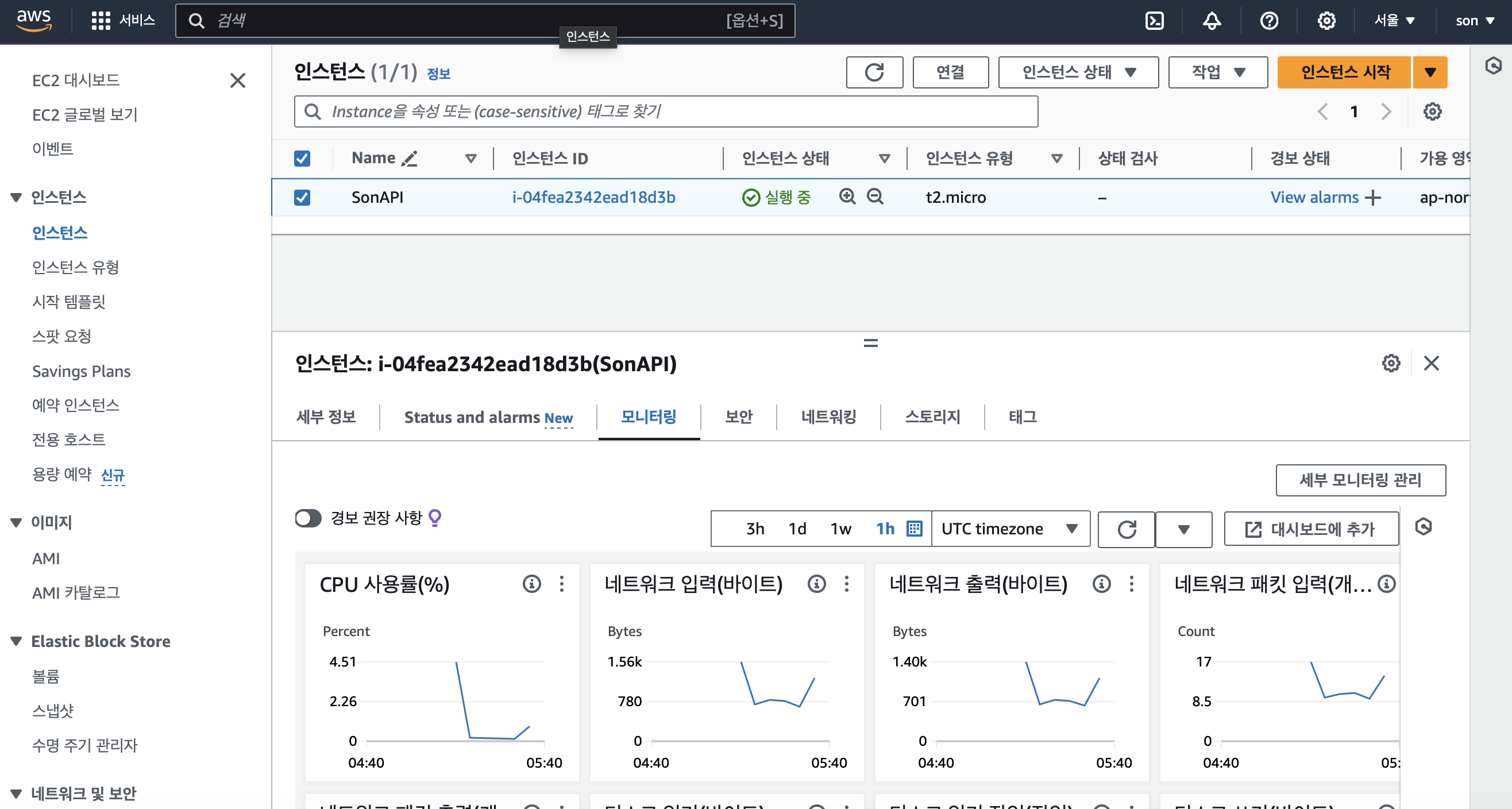
2. 세부 모니터링 관리 페이지로 이동하고, '활성화'에 체크한 후 '저장' 버튼 클릭
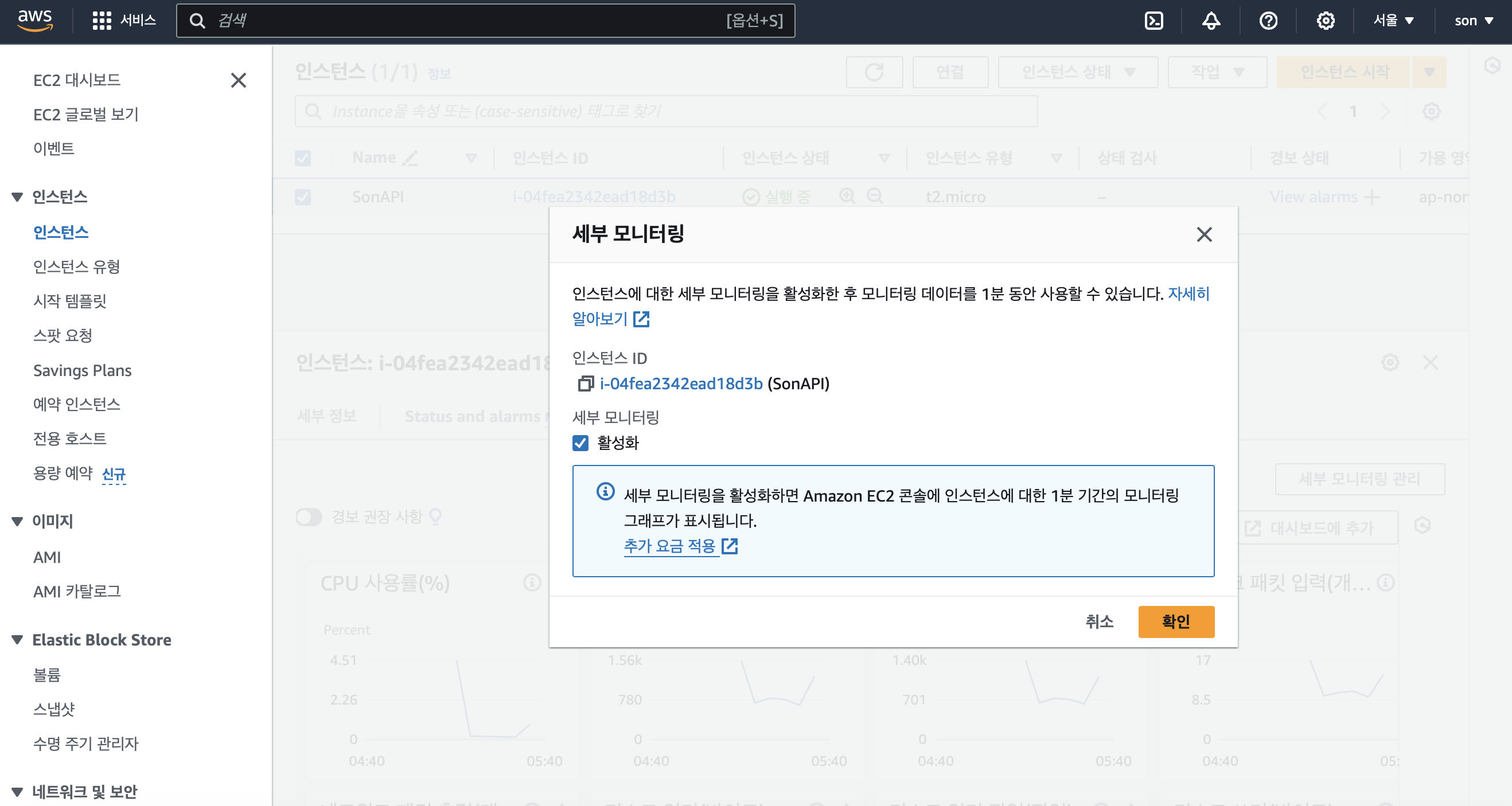
3. Amazon CloudWatch 서비스로 접근 ( 서비스 > 관리 및 거버넌스 > CloudWatch )
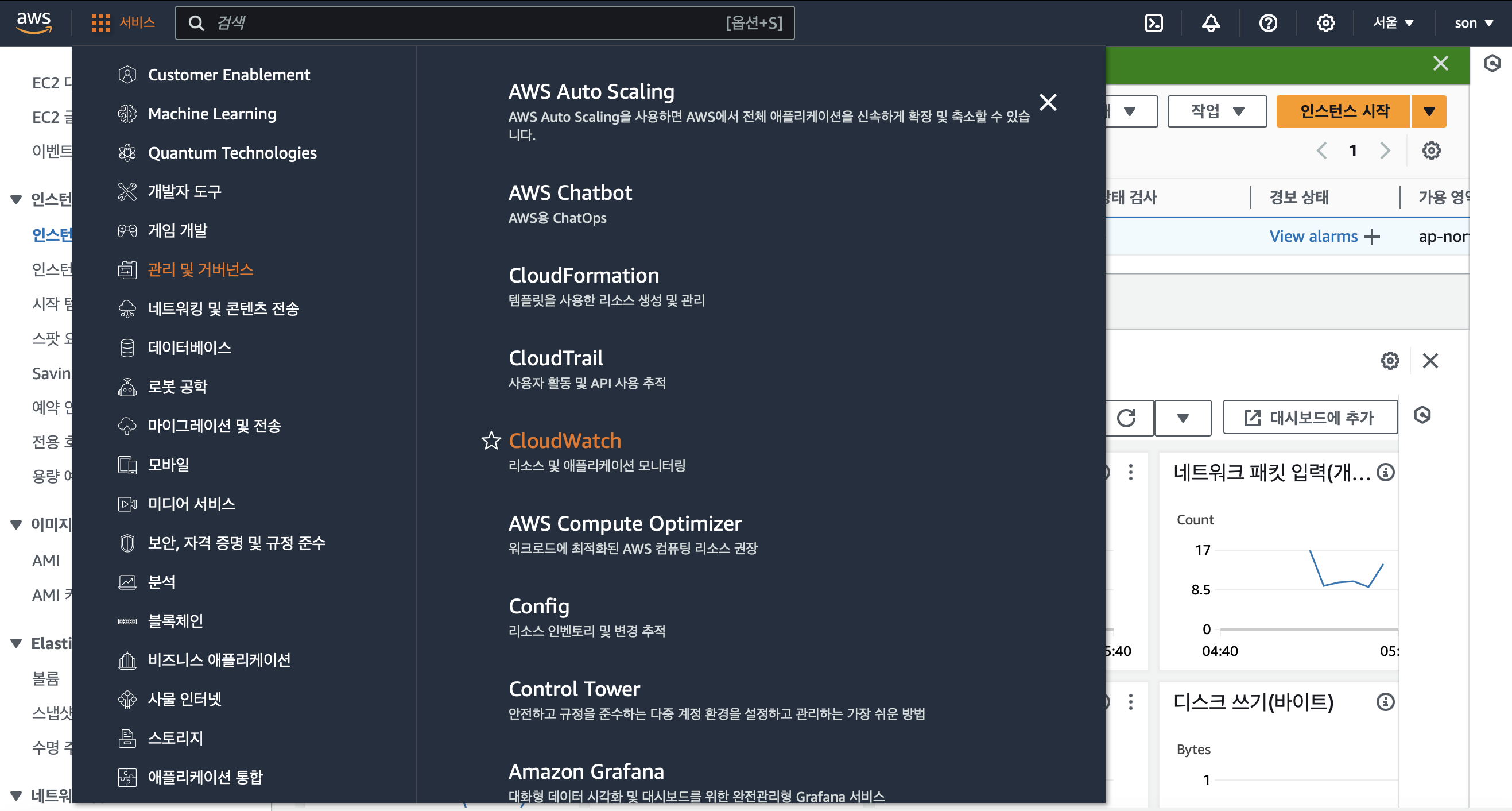
4. CloudWatch 시작하기 > '경보 생성' 링크 클릭한 후 경보 페이지 진입 시 가운데 위치한 '경보 생성' 버튼 클릭
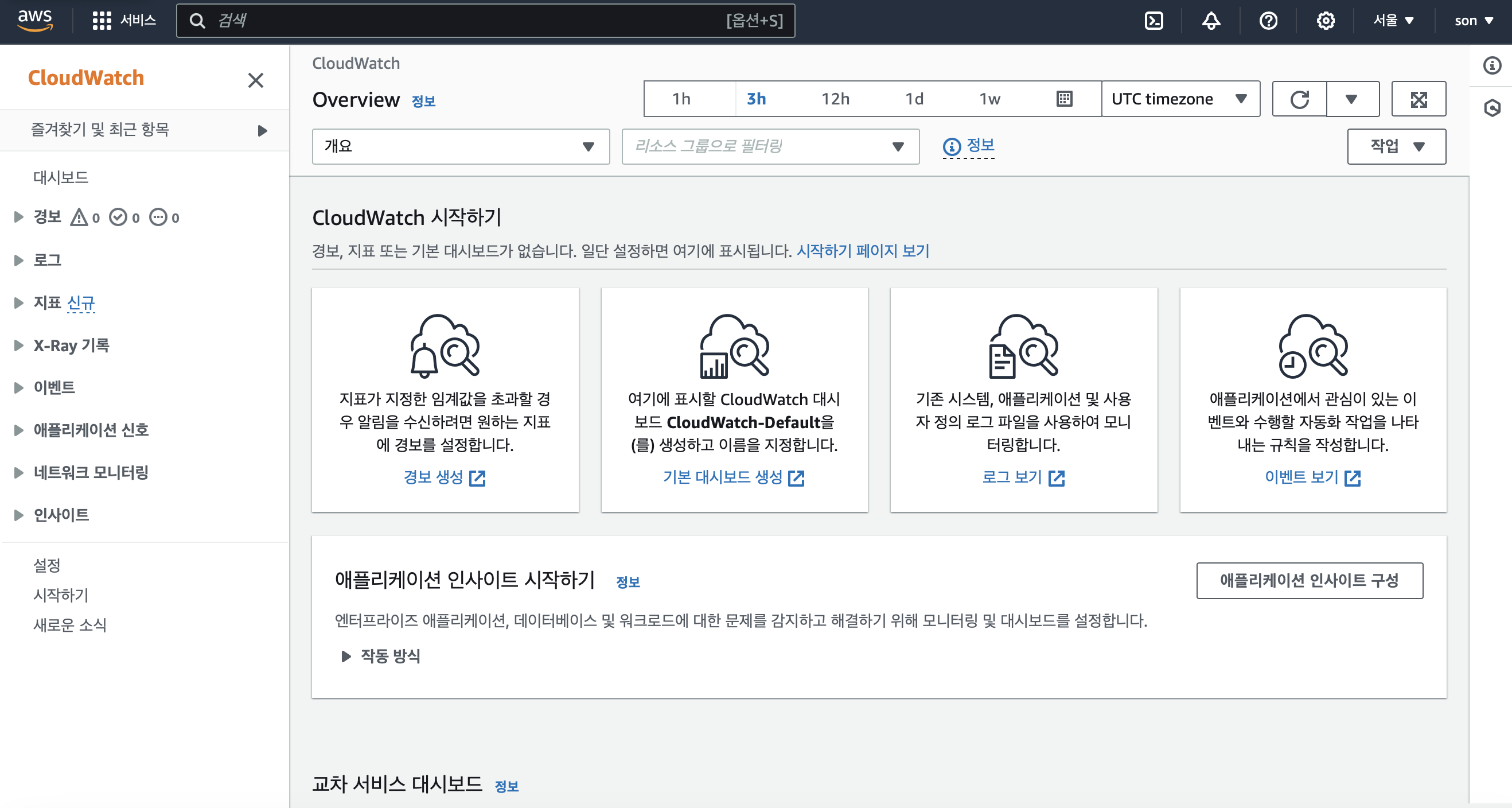
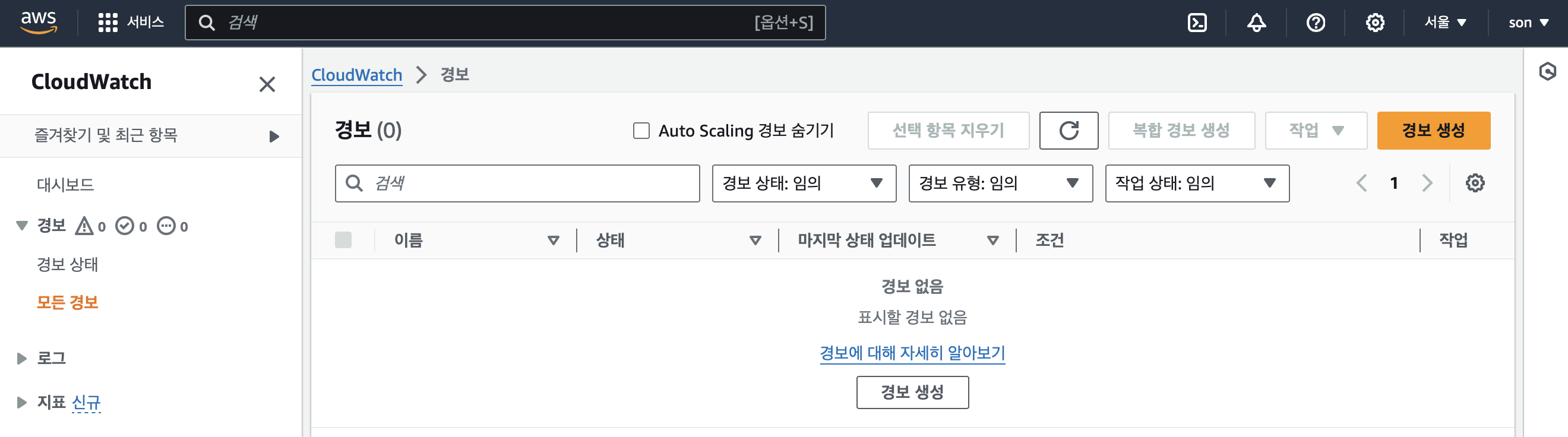
5. 지표 선택 페이지가 뜨면 찾아보기 탭에서 EC2 > 인스턴스별 집계 버튼들을 순서대로 클릭한 후, 모니터링 할 인스턴스의 지표 이름이 CPUUtilization 값인 것을 선택
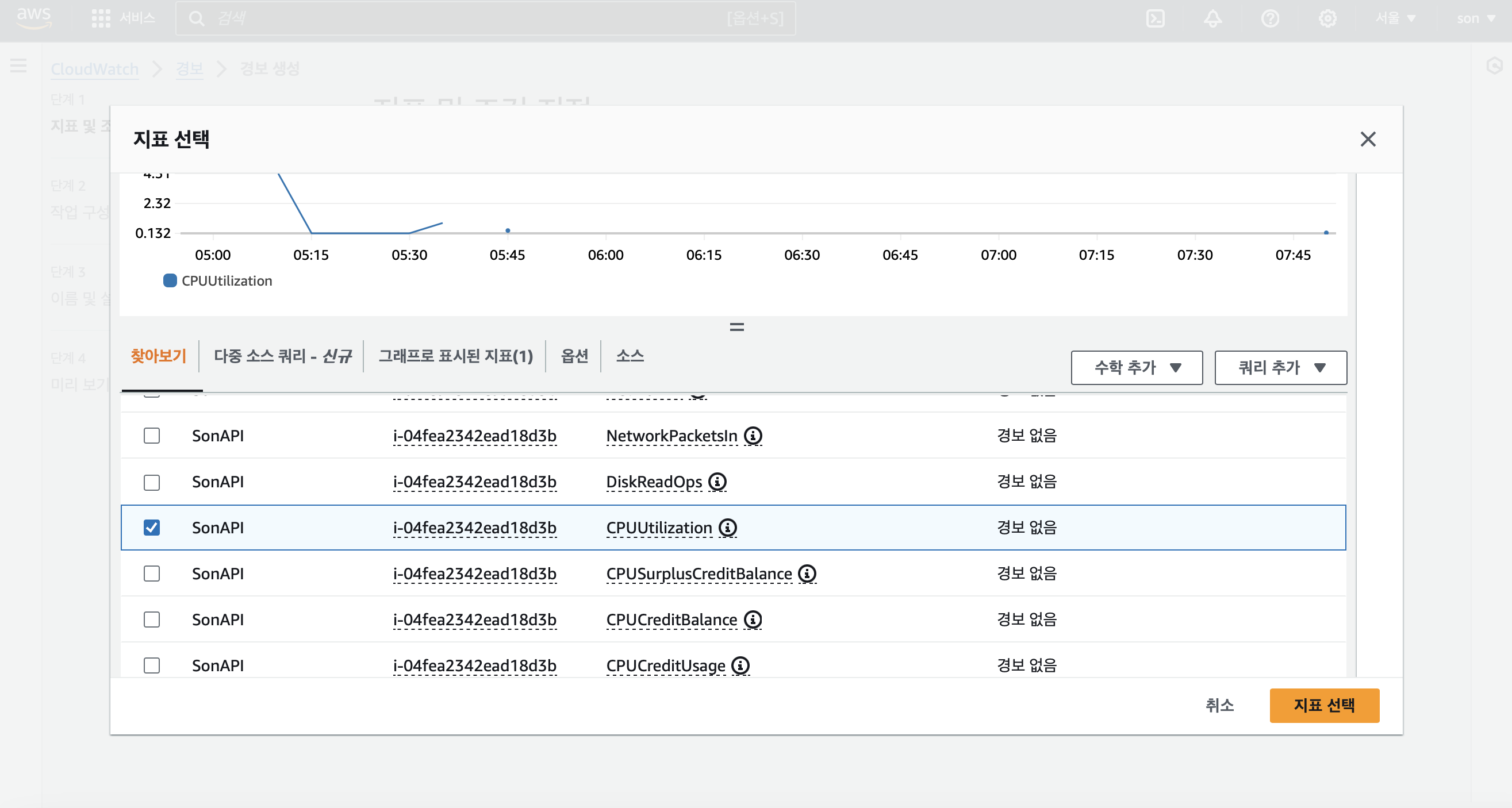
6. 지표 선택 후 조건 부분으로 내려가서 원하는 조건을 설정한 후 '다음' 버튼 클릭
► e.g. CPU 사용률 50% 이상의 경우 경보 발생하도록 설정
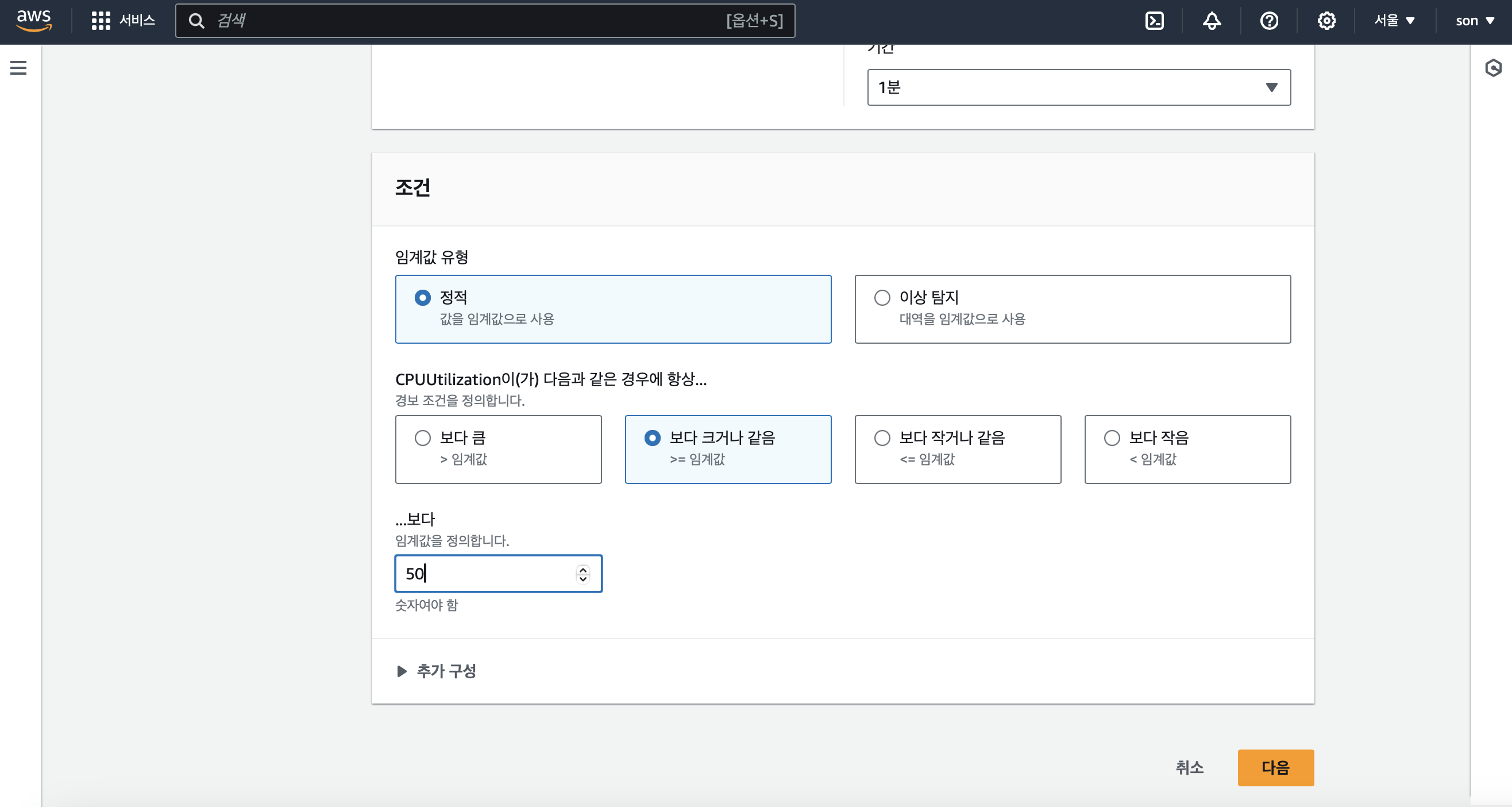
7. 작업 구성 페이지에서 아래 스크린샷과 같이 선택/입력한 후 '주제 생성' 버튼 클릭
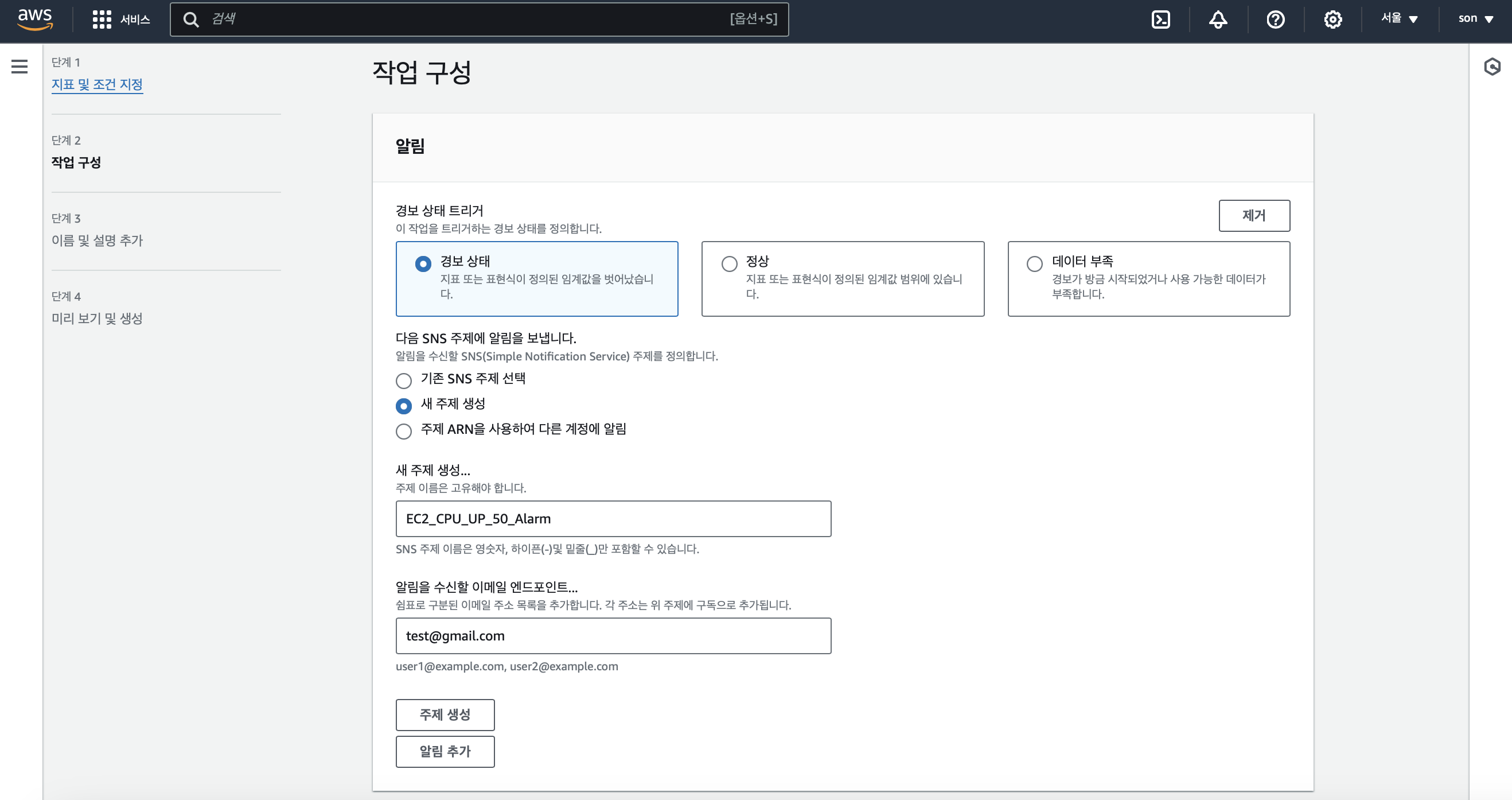
8. 입력한 이메일 주소로 Subscription Confirmation 이메일 확인한 후 'Confirm subscription' 링크 클릭

[참고] Amazon SNS 구독 승인 메시지
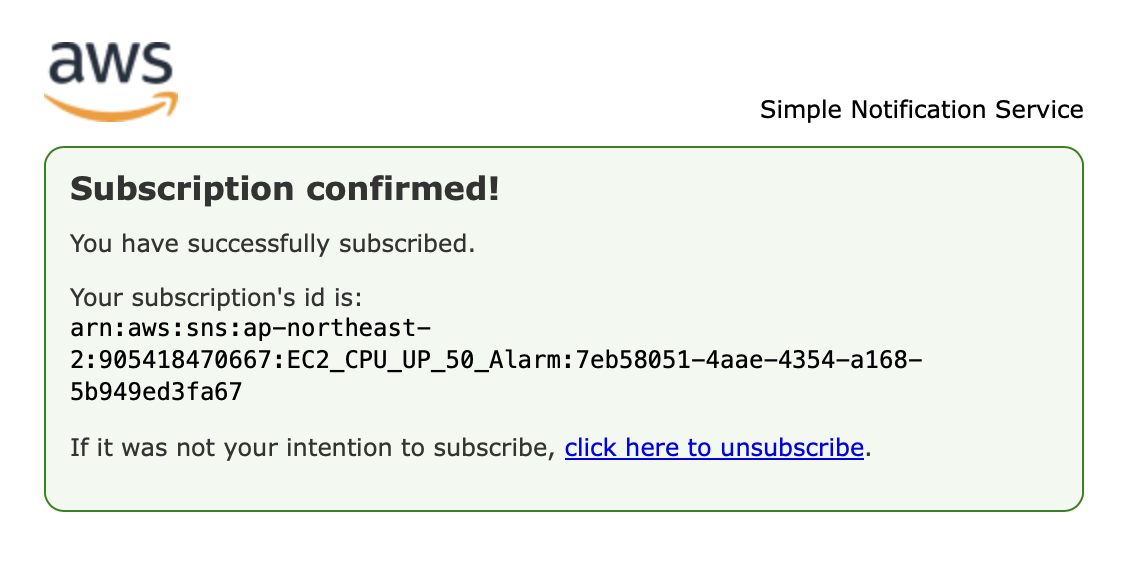
9. 진행 중인 AWS 경보 설정 페이지로 돌아가서, 이름 및 설명 추가 단계에서 '경보 이름' 입력
10. '다음' 버튼 클릭한 후 미리 보기 및 생성 단계에서 입력/선택한 정보 확인하고 맞다면 '경보 생성' 버튼 클릭하여 마무리함
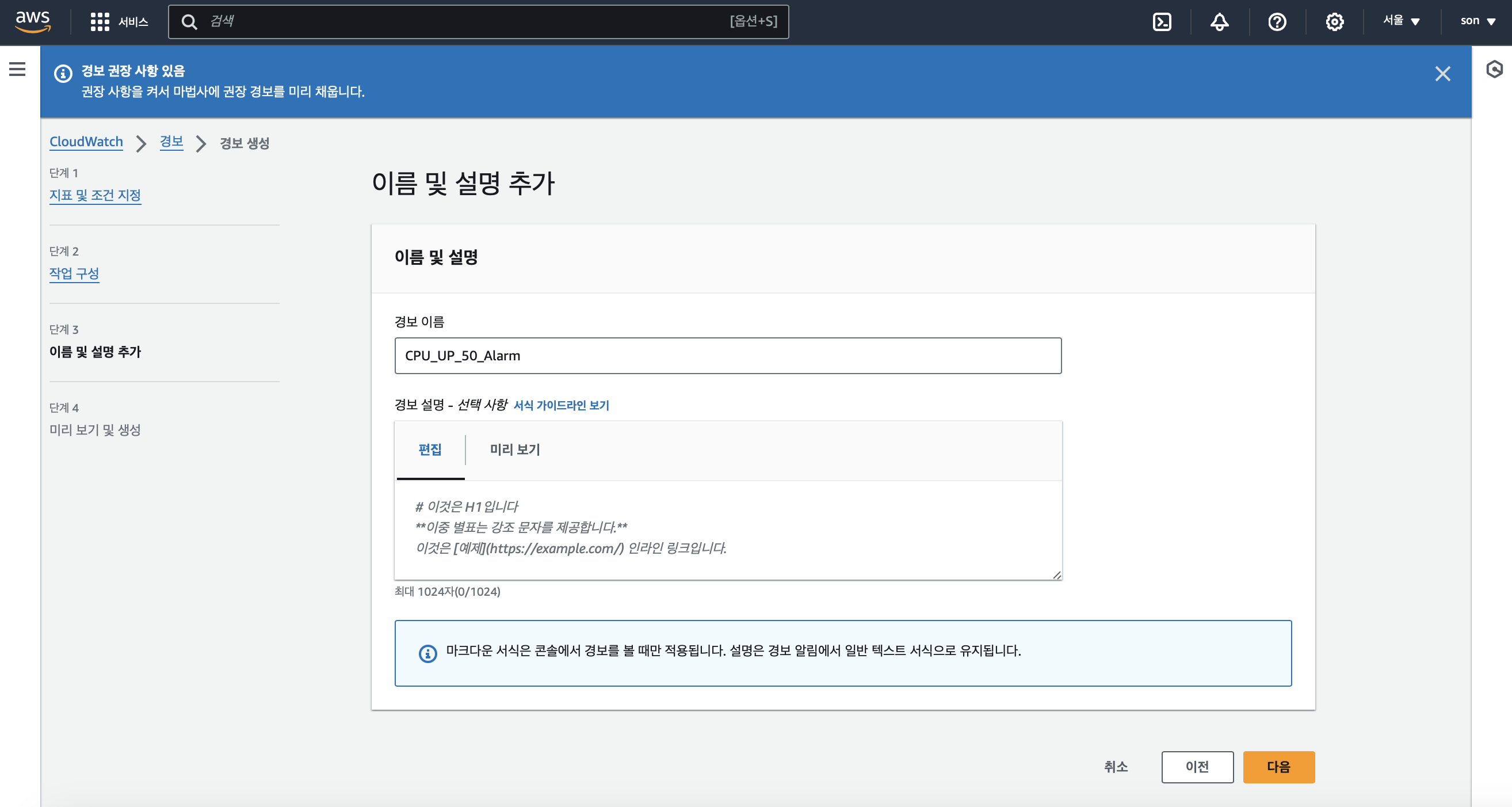
[참고] CPU 사용량 임의로 증가하기 위한 명령어
sudo su -
# 인스턴스 SSH 터미널 접속
# CPU 부하 설정 툴 설치
amazon-linux-extras install -y epel
yum install -y stress-ng
# CPU 부하 발생 70%
stress-ng --cpu 1 --cpu-load 70% --timeout 10m --metrics --times --verify
# 경보 울린 이메일 확인 후 control + c 단축키로 명령어 중단'개인공부 > AWS' 카테고리의 다른 글
| [AWS] AWS 네트워킹 (0) | 2024.01.21 |
|---|---|
| [AWS] 네트워킹 기초 정리 (0) | 2024.01.21 |
| [AWS] Amazon EC2 배포 및 접속 방법 (0) | 2024.01.20 |
| [AWS] Amazon EC2 (0) | 2024.01.18 |
| [AWS] AWS 계정 생성 방법 (0) | 2024.01.18 |
